Как автоматически делиться новыми сообщениями WordPress с Facebook?
Опубликовано: 2021-08-23
Это становится отличным методом маркетинга и продвижения, когда вы автоматически делитесь публикациями в Facebook с вашей платформы WordPress. Крупнейший источник трафика для значительных веб-сайтов — это Facebook.
Прямая публикация в социальных сетях через WordPress может помочь вам увеличить охват и трафик в социальных сетях. В этой статье вы узнаете, как сделать именно это эффективно.
ИСПОЛЬЗУЙТЕ буфер для автоматического обмена сообщениями в Facebook
Вы можете запланировать обновление онлайн-статуса для своих профилей в социальных сетях, таких как Facebook, с помощью онлайн-инструмента Buffer. Зарегистрируйте буферную учетную запись, посетив ее веб-сайт.
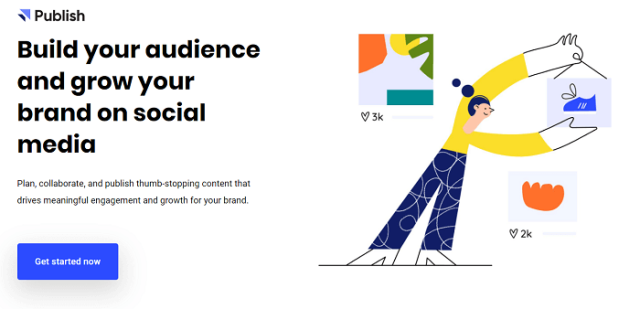
Одним из основных преимуществ буфера является то, что вы можете выбрать конкретное время, когда вы собираетесь делиться своими сообщениями. Независимо от времени публикации, вы всегда можете выбрать оптимальное время для публикации поста.
Подключите свой сайт WordPress к буферной учетной записи после успешной регистрации на нее. После завершения активации вы должны настроить параметры плагина, перейдя на страницу WP для буферизации. Чтобы подключить ваш сайт WordPress к Buffer, вам потребуется токен доступа.
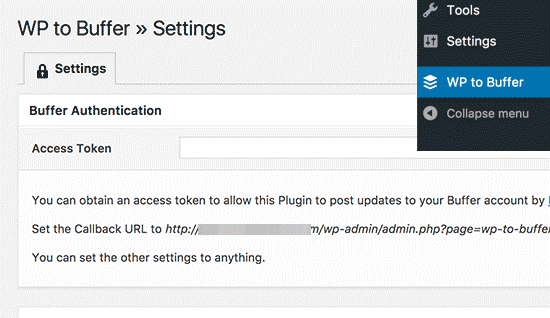
Вы можете легко найти URL-адрес обратного вызова под полем токена доступа. Скопируйте этот URL-адрес в буфер обмена, так как он потребуется на следующих шагах.
Теперь создайте кнопку приложения и перейдите на сайт разработчиков Buffer. Вам нужно будет заполнить форму и указать описание и название вашего приложения, URL-адрес обратного вызова (скопированный в буфер обмена) и URL-адрес вашего веб-сайта со страницы настроек плагина.
Чтобы продолжить, нажмите кнопку «Создать приложение», и Buffer создаст ваше приложение. Вы можете получить токен доступа на следующей странице, и он также покажет вам ключи API.
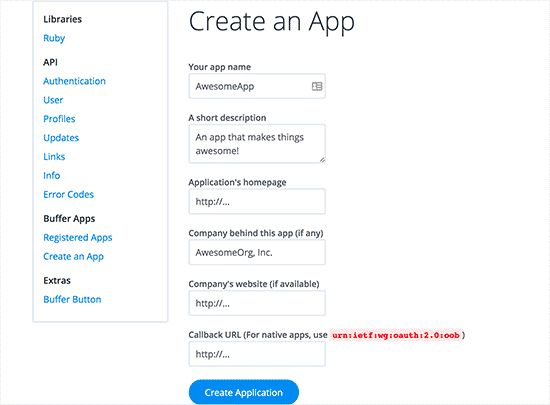
На своем сайте WordPress перейдите на страницу настроек плагина и вставьте токен доступа. Сохраните настройки, нажав на кнопку сохранения.
Плагин WordPress для буферизации теперь подключит учетную запись буфера к вашему сайту WordPress. Две новые вкладки, т.е. маркированные страницы и сообщения, будут видны на странице настроек плагина после его подключения.
Чтобы настроить способ, которым вы хотите делиться своими сообщениями, вы должны нажать на вкладку сообщений.
Ваши подключенные профили в социальных сетях могут быть видны. Если вы не добавили учетную запись социальной сети в учетную запись буфера, вы можете легко сделать это, перейдя в свою учетную запись буфера и добавив их для автоматического обмена сообщениями на Facebook.
Все, что вам нужно сделать, это выбрать конкретный дескриптор социальной сети, а затем установить флажок, чтобы включить опцию учетной записи.
Чтобы автоматизировать процесс для всех дескрипторов социальных сетей, можно повторить одну и ту же процедуру.
Вы найдете параметр публикации, где вы должны отметить параметр «Включить», и плагин покажет вам дополнительные параметры.
Вы можете добавить теги и создать собственное сообщение. Facebook автоматически извлечет описание публикации, заголовок и избранные изображения из ваших настроек метаданных открытого графа после того, как вы добавите URL-адрес публикации.
Сохраните настройки, нажав на кнопку сохранения в обязательном порядке для применения внесенных вами изменений.
На этом процедура завершается, и после этого ваши недавно опубликованные сообщения будут добавлены плагином WP to Buffer в вашу очередь Buffer, а затем они будут автоматически опубликованы на Facebook.
ИСПОЛЬЗУЙТЕ IFTTT, чтобы автоматически делиться сообщениями на Facebook
Популярным онлайн-инструментом, который заставляет Интернет работать на вас и автоматизирует ваши онлайн-счета, является IFTTT. Это означает «если это, то это». Вы можете определить апплеты с этим. Вы подключены к двум онлайн-аккаунтам с каждым апплетом.
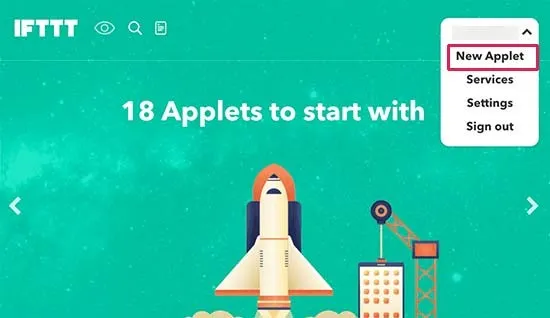
В одной учетной записи в основном ищет триггер, и как только он его находит, ваше предопределенное действие выполняется в другой учетной записи. Когда вы публикуете новый пост через IFTTT, вы можете автоматически делиться постами в Facebook следующим образом.
Создайте новую учетную запись, посетив веб-сайт IFTTT. Нажмите на свое имя пользователя и выберите опцию «Новый апплет» после регистрации.
Теперь нажмите на ссылку +эта, которая запустит мастер IFTTT. Когда он попросит вас выбрать службу, введите WordPress в поле типа. На следующем шаге вам будет предложено подключить ваш сайт WordPress. Сделайте это, нажав на соответствующую кнопку.
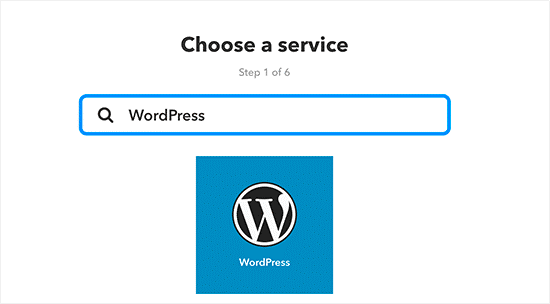
Введите свои учетные данные WordPress вместе с адресом сайта во всплывающем окне. После предоставления этой информации нажмите кнопку подключения, которая позволит IFTTT сохранить вашу информацию и подключить ваш сайт.
На следующем шаге можно будет выбрать триггеры для вашего сайта. Вы можете выбрать такие параметры, как когда новый пост публикуется в определенной категории или просто когда публикуется новый пост. Чтобы продолжить, нажмите на любой новый почтовый ящик.


Теперь нажмите на ссылку +эта, чтобы продолжить. Здесь вы должны выбрать или найти Facebook. Выберите Facebook, если вы собираетесь поделиться своим личным профилем, или выберите Страницы Facebook, если вы хотите поделиться Страницей Facebook.
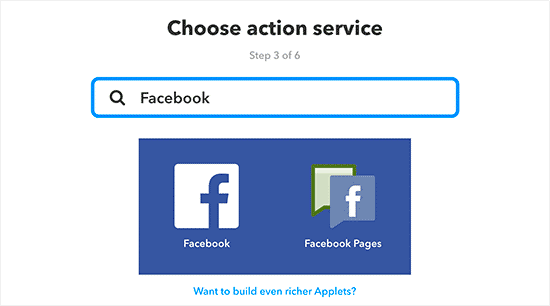
На следующем шаге укажите необходимую информацию в сгенерированном всплывающем окне и подключите свой Facebook к IFTTT. Это позволит вам увидеть действия, которые вы можете выполнять на Facebook, и здесь нажмите «создать публикацию со ссылкой».
Здесь будут отображаться настройки действий, и вы сможете управлять внешним видом своих сообщений для платформы Facebook. Facebook автоматически получит описание, заголовок публикации и миниатюру, когда вы предоставите ссылку на публикацию.
Нажмите кнопку «Создать действие», и вы, наконец, закончили настройку автоматической публикации постов в Facebook через IFTTT. Чтобы выйти из апплета, нажмите кнопку «Готово», и работа мастера завершится.
Используйте плагин WordPress для автоматического обмена сообщениями на Facebook.
Этот метод дает вам превосходный контроль, но это немного более длительный процесс. Публикация ваших сообщений в определенных категориях или тегах может быть выполнена с помощью этого метода, и вы также можете включить пользовательский тип сообщений.
Первая и основная задачи включают в себя загрузку, установку и активацию плагина AccessPress Facebook Auto Post. Новый пункт меню с надписью «AccessPress Facebook Auto Post» можно обнаружить после активации в панели администратора WordPress.
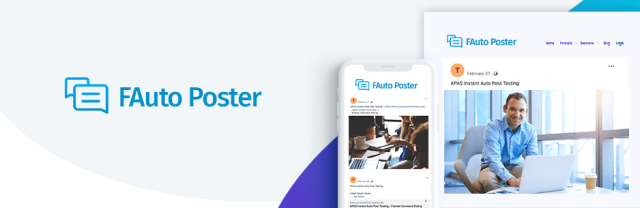
После того, как вы нажмете на нее, вы будете перенаправлены на страницу настроек плагина. На следующем этапе рекомендуется установить флажок для параметра «Автоматическая публикация». Для вашего сайта WordPress эта функция активирует автоматическую публикацию ваших сообщений.
В дальнейшем вам нужно будет ввести секретные ключи и идентификатор приложения Facebook. Посетив сайт разработчика Facebook, вы можете легко получить доступ к этим ключам. На следующем шаге нажмите кнопку «Добавить новое приложение», чтобы возобновить этот процесс.
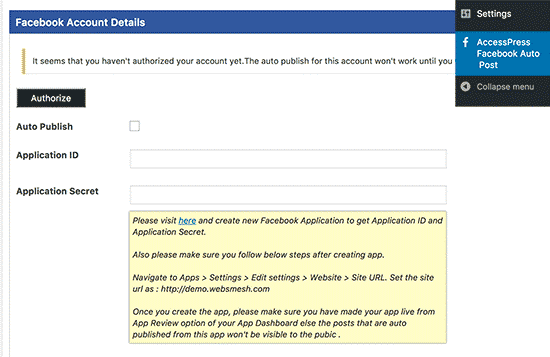
Введите отображаемое имя для приложения, адрес электронной почты и выберите категорию во всплывающем окне. Здесь нет границ, и вы можете свободно выбирать любую категорию или имя. Чтобы продолжить процесс, нажмите кнопку «Создать идентификатор приложения». После этого шага Facebook создаст для вас приложение.
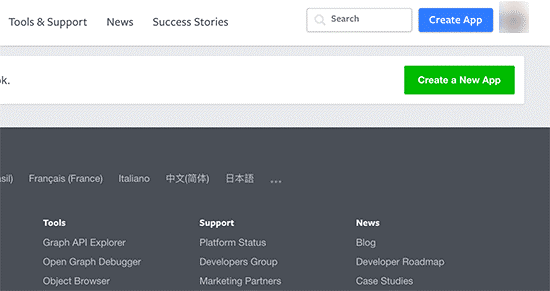
Нажмите на ссылку Dashboard на следующем экране. Вы сможете увидеть свой идентификатор и секретные ключи на панели инструментов приложения, куда вы будете перенаправлены автоматически. Для просмотра секретного ключа вам нужно будет нажать на кнопку показать.
На странице настроек плагина вашего сайта WordPress скопируйте и вставьте эти ключи. Нажмите кнопку выбора платформы после возврата на страницу панели инструментов приложения. В следующем всплывающем окне вам нужно будет выбрать веб-сайт в качестве платформы.
Вы узнаете, как использовать приложения на веб-сайте с несколькими фрагментами кода, поскольку Facebook перенаправит вас на эту страницу. Теперь прокрутите вниз до раздела «Расскажите нам о своем веб-сайте» и введите URL-адрес вашего сайта WordPress.
Чтобы сохранить URL-адрес вашего веб-сайта и завершить работу мастера установки, нажмите кнопку «Далее». Прежде чем вы сможете использовать это приложение на своем веб-сайте, остается еще один последний шаг.
Посетите страницу обзора приложения и нажмите кнопку «Да» для параметра, который указывает, что ваше приложение должно быть общедоступным. Ваш сайт WordPress теперь может легко использовать приложение Facebook. Введите идентификатор приложения и секретный ключ, вернувшись на страницу настроек плагина.
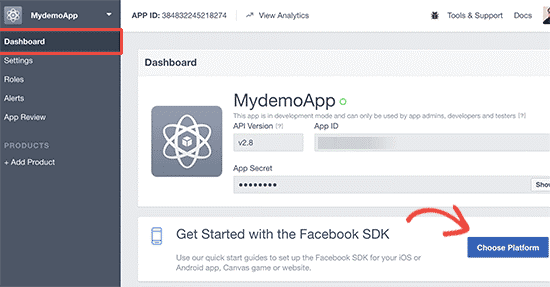
Нажмите кнопку «Сохранить настройки», и изменения будут сохранены на вашей платформе. Чтобы успешно подключить этот плагин к вашей учетной записи Facebook, нажмите кнопку авторизации. Теперь вы будете перенаправлены на страницу Facebook, где увидите всплывающее окно с запросом вашего разрешения.
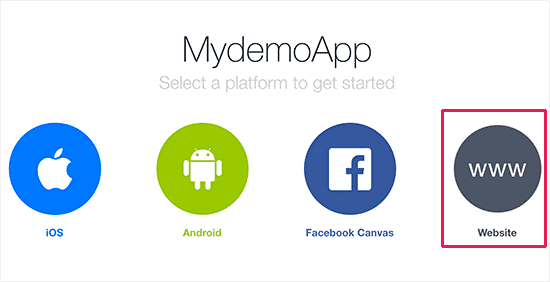
Вы сможете изменить настройку того, кто может видеть сообщения, опубликованные вами в приложении, после того, как вы нажмете «Продолжить». Вы будете перенаправлены на страницу настроек плагина на вашей платформе WordPress после того, как вы предоставите разрешения.
Вам нужно будет вручную добавить идентификатор учетной записи Facebook в настройках плагина. Чтобы найти идентификатор Facebook вашей учетной записи, вы можете использовать онлайн-инструмент.
Помимо этого, другие настройки плагина являются обычными и общими. Типы автопостов для публикации на Facebook можете выбирать сами.
Автоматически делиться сообщениями в Facebook теперь будет включен этот плагин полностью в зависимости от ваших настроек.
Связанная статья
Как автоматически публиковать изображения и посты/страницы на Facebook?
